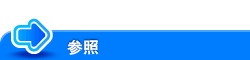E-mail受信プリントの使用環境を設定する
概要
E-mail受信プリントは、本機が受信したE-mailに添付されているファイルを印刷する機能です。
本機のメールアドレス宛にE-mailを送信すれば、プリンタードライバーを使わなくても、コンピューター上のPDF、コンパクトPDF、JPEG、TIFF、XPS、コンパクトXPS、OOXML(.docx/.xlsx/.pptx)、PPML(.ppml/.vdx/.zip)ファイルを本機から印刷することができます。
E-mail受信プリント機能を使う場合は、次の手順で設定してください。
この機能を使うには、オプションのi-Option LK-110 v2が必要です。
本機でE-mailを受信するための設定をする
メールサーバー(POP)への接続設定を行います。
管理者モードの[ネットワーク]-[E-mail設定]-[E-mail受信(POP)]で、次の設定をします。
設定 | 説明 |
|---|---|
[E-mail受信設定] | E-mail受信プリントを使う場合は、[使用する]を選びます。 初期値は[使用する]です。 |
[POPサーバーアドレス] | お使いのメールサーバー(POP)のアドレスを入力します。 次のいずれかのフォーマットで入力します。
|
[ログイン名] | メールサーバー(POP)でE-mail受信するときのログイン名を入力します(半角63 文字以内)。 |
[パスワード] | [ログイン名]に入力したユーザー名のパスワードを入力します(半角15文字以内)。 パスワードを入力(変更)する場合は、[パスワードを変更する]にチェックをつけてから、新しいパスワードを入力します。 |
[接続タイムアウト] | 必要に応じて、メールサーバー(POP)との通信のタイムアウト時間を変更します。 初期値は[30]秒です。 |
[ポート番号] | 必要に応じて、メールサーバー(POP)のポート番号を変更します。通常はそのままお使いいただけます。 初期値は[110]です。 |
[自動到着チェック] | 本機からメールサーバー(POP)に定期的に接続して、メールの到着の有無の問い合わせをする場合はチェックをつけます。あわせて、[ポーリング間隔]に、メールサーバー(POP)に接続する間隔を入力します。 初期値は[ON](チェックあり)です。 |
受信したE-mailの添付ファイルを印刷するための設定をする
E-mail受信プリント機能を有効にします。また、必要に応じて、印刷を許可するメールアドレスを制限したり、添付ファイルをボックスに保存するための設定をします。
管理者モードの[ネットワーク]-[E-mail設定]-[E-mail受信プリント]で、次の設定をします。
設定 | 説明 |
|---|---|
[E-mail受信プリント] | E-mail受信プリントを使うときは、[する]を選びます。 初期値は[しない]です。 |
[E-mail受信制限] | E-mail受信プリント機能を使用できるメールアドレスを制限する場合は、[する]を選びます。 [する]を選んだ場合、[許可アドレス1]~[許可アドレス10]に、E-mail受信プリント機能を許可するメールアドレス、またはメールのドメインを入力します。 |
[ボックス保存] | 本機で受信した全てのE-mailの添付ファイルを、ボックスに保存する場合は、[する]を選びます。 [する]を選んだ場合、[ボックス番号]に、保存先のボックス番号を入力します。添付ファイルを保存するボックス番号がE-mailで指定されていない場合は、入力したボックス番号のボックスに保存されます。E-mailの添付ファイルが暗号化PDFファイルの場合は、パスワード暗号化PDFボックスに保存されます。 初期値は[しない]です。 |
E-mailでボックス番号を指定する方法について詳しくは、こちらをごらんください。